Servers in stock
Checking availability...
Για να ξεκινήσουμε, ας βεβαιωθούμε ότι έχετε τα απαραίτητα. Για να κάνετε μετάδοση, θα πρέπει να έχετε τα ακόλουθα στοιχεία ή/και λογισμικό:
Λειτουργικό σύστημα: MacOS 10.10 έως 10.13
Τελευταία έκδοση του Audio Hijack (έκδοση επίδειξης): Λήψη
Τελευταία έκδοση του Audio Hijack (πλήρης έκδοση): Αγορά
Πρόσβαση στο Διαδίκτυο: Παρόλο που μπορείτε να μεταδώσετε με σύνδεση στο διαδίκτυο 56k, συνιστάται σύνδεση DSL ή καλωδιακή σύνδεση στο διαδίκτυο για βέλτιστη απόδοση.
Εάν έχετε ήδη τις παραπάνω απαιτήσεις, συνεχίστε την ανάγνωσή σας. Εάν δεν έχετε τις παραπάνω απαιτήσεις, μπορείτε να συνεχίσετε την ανάγνωση, αλλά ενδέχεται να αντιμετωπίσετε προβλήματα εκτός από αυτά που αναφέρονται σε αυτό το σεμινάριο.
Ας ξεκινήσουμε. Συνδεθείτε στον λογαριασμό σας στο Primcast και θα μεταφερθείτε αυτόματα στη σελίδα του Πίνακα Ελέγχου (Πίνακας Ελέγχου). Εκεί θα πρέπει να έχετε ένα κουμπί "Σύνδεση στο Centova" το οποίο θα σας ανακατευθύνει στον πραγματικό πίνακα του σταθμού SHOUTcast.
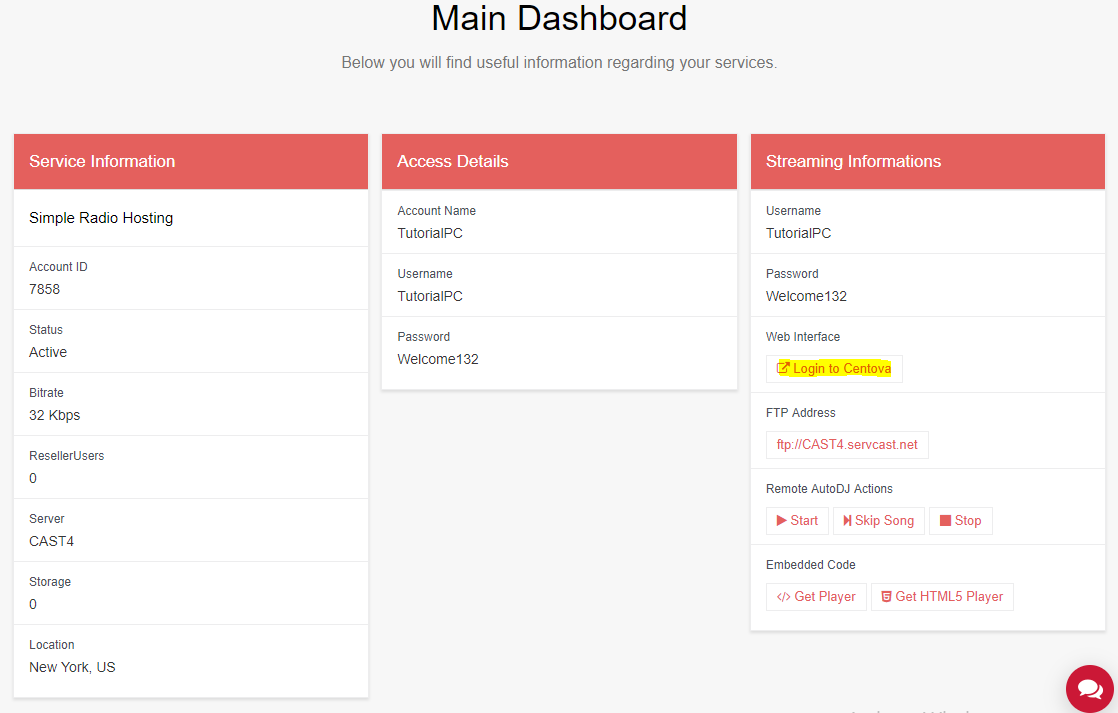
2 Ανάκτηση πληροφοριών ροής
Τώρα που βρίσκεστε στον Πίνακα Centova, κάντε κλικ στο κουμπί Έναρξη από το μενού για να ενεργοποιήσετε τον σταθμό SHOUTcast και, στη συνέχεια, κάντε κλικ στους Γρήγορους Συνδέσμους για να λάβετε τις πληροφορίες του σταθμού.
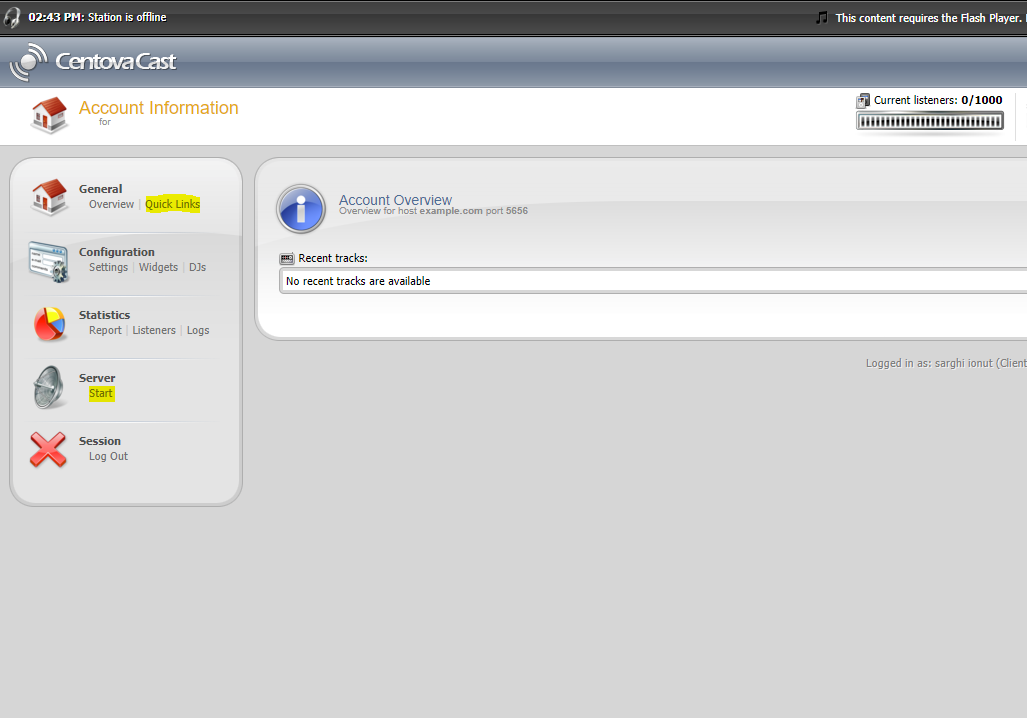
Στη σελίδα Γρήγοροι Σύνδεσμοι , κάντε κύλιση προς τα κάτω στην κατηγορία Συνδέσεις Ζωντανής Πηγής και βρείτε το Όνομα κεντρικού υπολογιστή διακομιστή και τη Θύρα διακομιστή . Θα τα χρειαστείτε αργότερα κατά την εγκατάσταση του κωδικοποιητή Winamp.
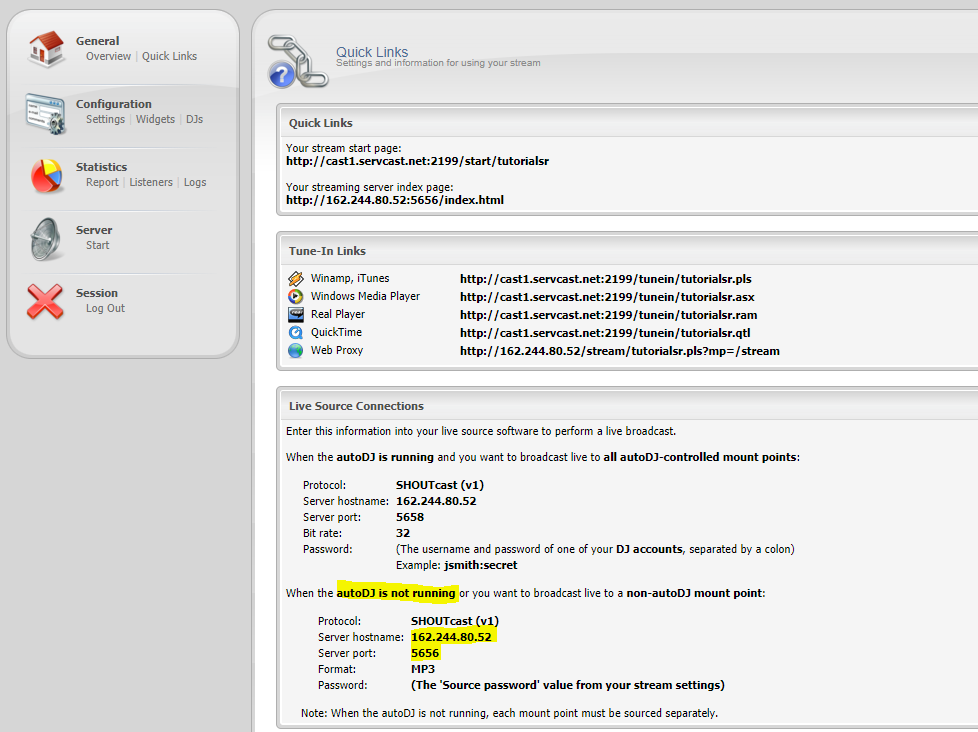
Τώρα, για να ανακτήσετε τον Κωδικό Πρόσβασης Ροής, πρέπει να αποκτήσετε πρόσβαση στην ενότητα Ρυθμίσεις του Πίνακα Centova και, στη συνέχεια, να κάνετε κλικ στο μικρό κουμπί κοντά στο πεδίο του κωδικού πρόσβασης πηγής για να εμφανιστεί το κείμενο.
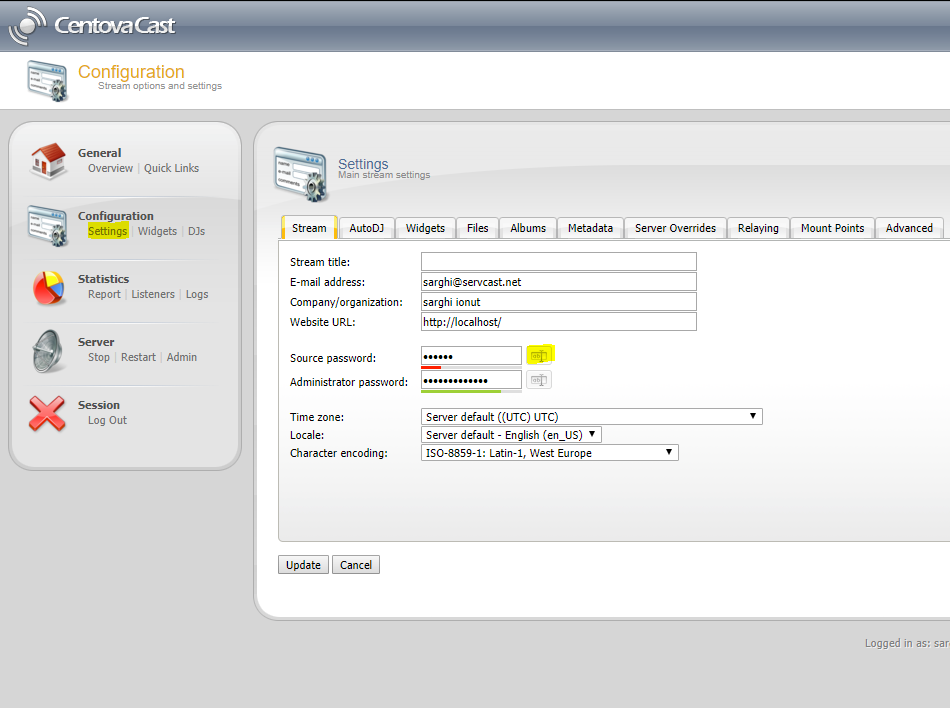
3 Ρύθμιση Υπερβολικής Απαγωγής Ήχου
Είστε πλέον έτοιμοι να ρυθμίσετε το λογισμικό Audio Hijack για μετάδοση στον διακομιστή ήχου ροής Primcast.
Εκτελέστε το Audio Hijack που κατεβάσατε από το Βήμα 1.
Κάντε κλικ στο κουμπί "Νέα συνεδρία" στην κάτω αριστερή γωνία για να δημιουργήσετε μια νέα συνεδρία ροής.
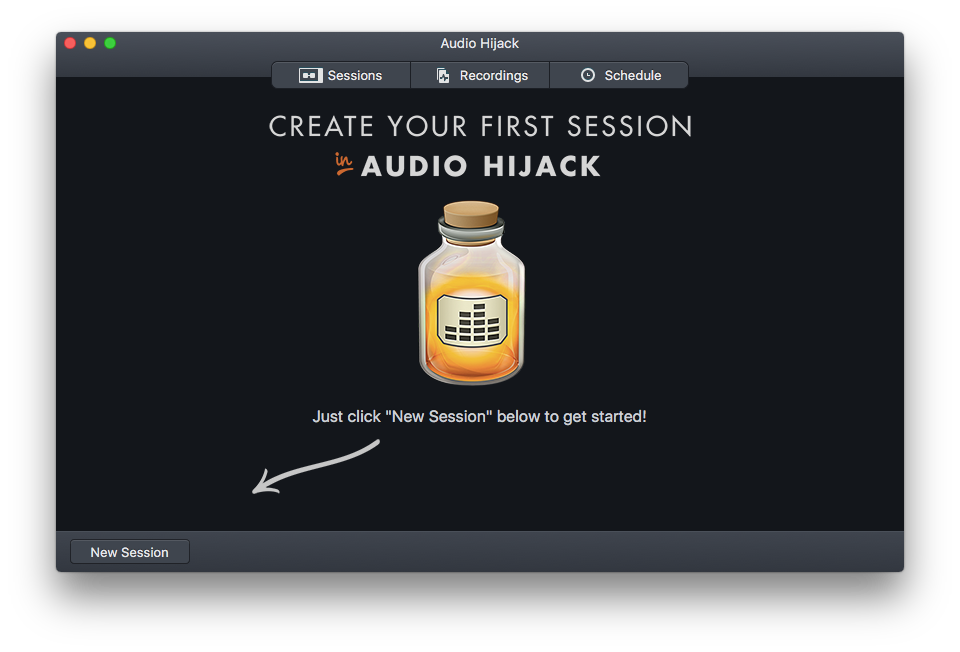
Θα εμφανιστεί ένα νέο παράθυρο με πολλές επιλογές. Αυτό που μας ενδιαφέρει είναι το "Internet Radio" το οποίο θα πρέπει να επιλέξετε και να πατήσετε "Choose".
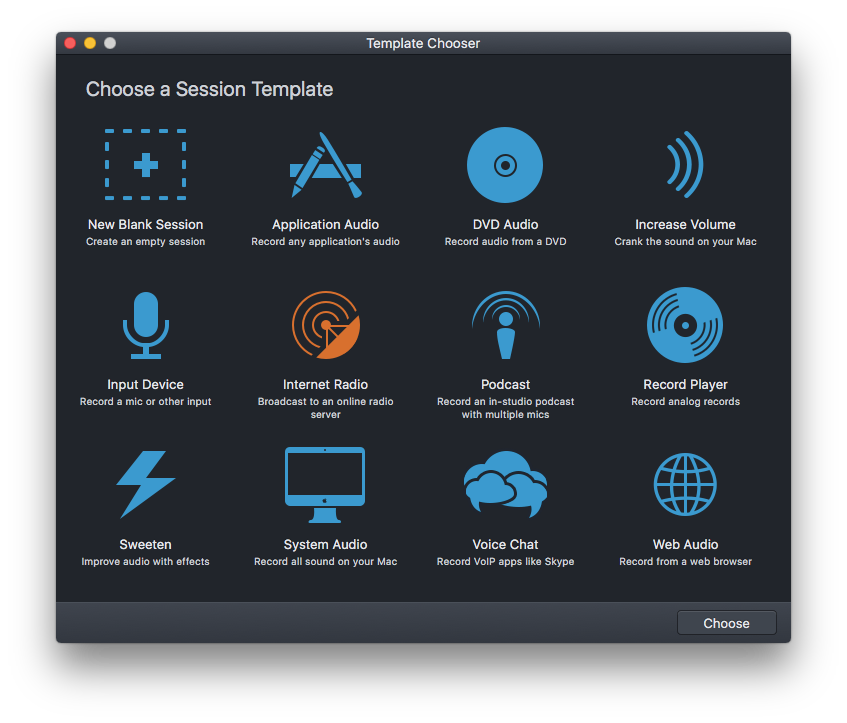
Το Audio Hijack μπορεί να λειτουργήσει με τις περισσότερες εφαρμογές ήχου σε Mac OS X, συμπεριλαμβανομένων των iTunes, Chrome, Safari κ.λπ. Η αρχιτεκτονική Plug-In υποστηρίζει εξελιγμένες λειτουργίες, συμπεριλαμβανομένης της ζωντανής φωνής. Επειδή το Audio Hijack υποστηρίζει πρωτόκολλα Icecast για webcasting, είναι συμβατό με τον διακομιστή ροής Darwin/QuickTime, καθώς και με τους διακομιστές SHOUTcast.

Επιλέξτε την επιθυμητή εφαρμογή από την οποία θέλετε το Audio Hijack να επιλέγει τον ήχο και να τον στέλνει στον σταθμό SHOUTcast.
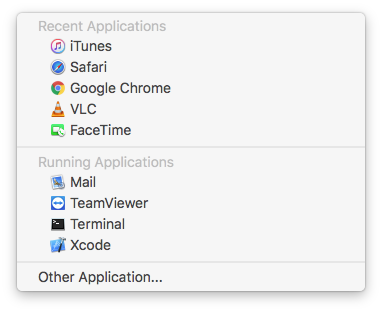
Επιλέξτε τη συσκευή που είναι συνδεδεμένη στο Mac σας και την οποία θέλετε να χρησιμοποιήσετε για Voice Over ως "Συσκευή εισόδου".
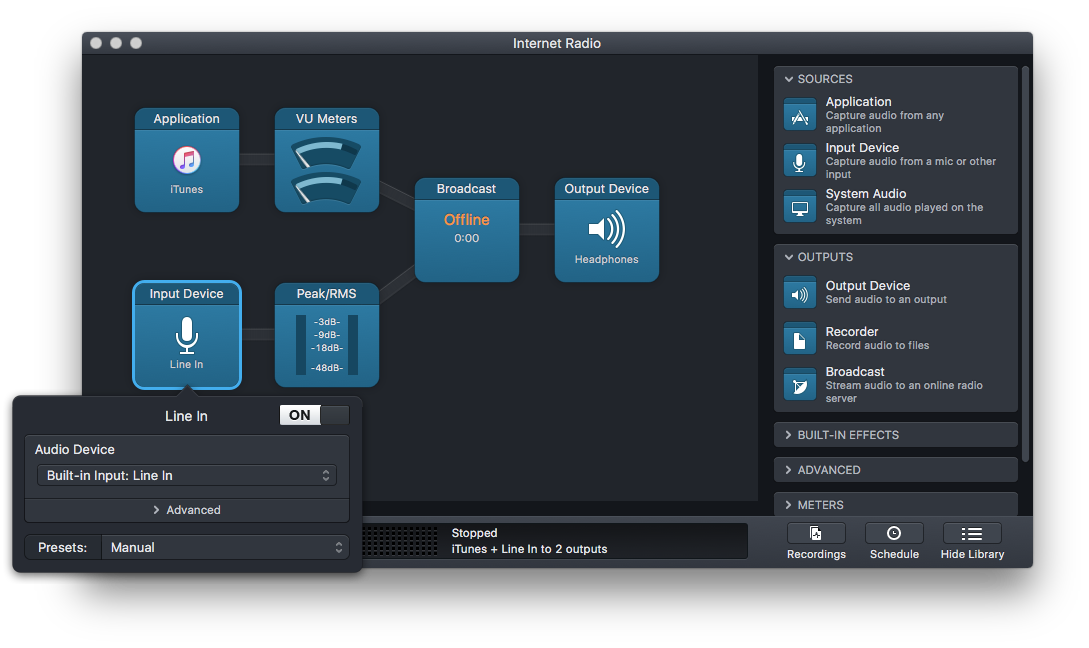
4 Ρύθμιση των λεπτομερειών ροής
Θα ρυθμίσουμε τις λεπτομέρειες του διακομιστή για μετάδοση στον διακομιστή ήχου συνεχούς ροής Primcast.
Κάντε κλικ στο πλαίσιο "Εκπομπή", επιλέξτε την καρτέλα Μεταδεδομένα και εισαγάγετε τα στοιχεία του σταθμού σας.
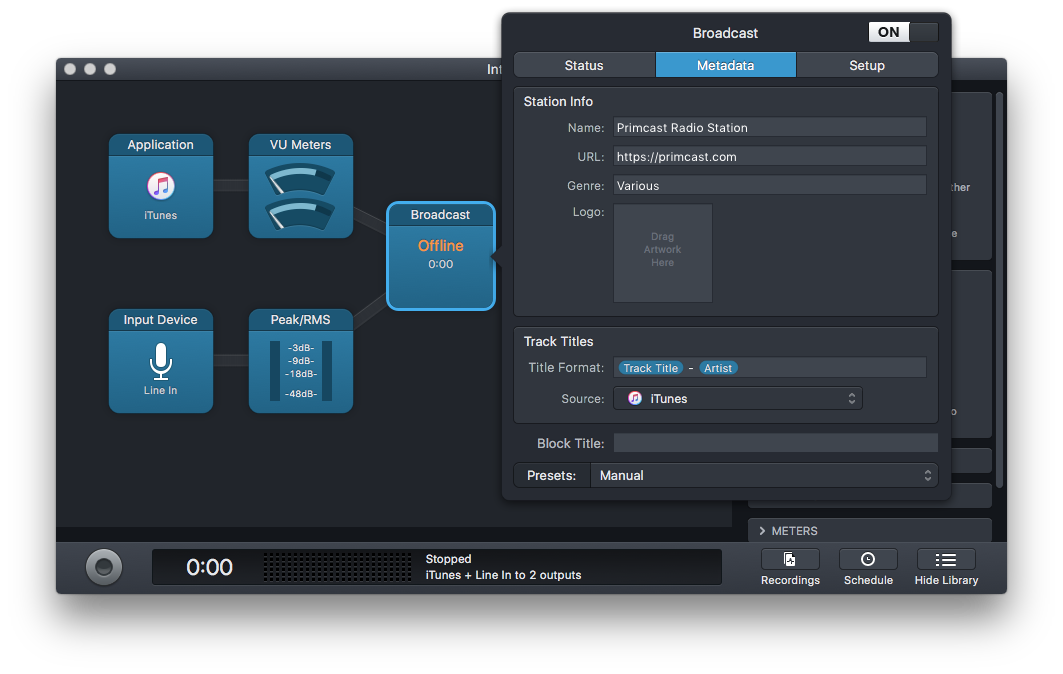
Για αυτό το βήμα, πρέπει να γνωρίζετε το όνομα κεντρικού υπολογιστή διακομιστή , τη θύρα διακομιστή και τον κωδικό πρόσβασης ροής που αποθηκεύσατε από το Βήμα 2.
Επιλέξτε την καρτέλα Ρύθμιση και βεβαιωθείτε ότι έχετε συμπληρώσει όλα τα ζητούμενα πεδία, εκτός από το πεδίο Χρήστης που πρέπει να το αφήσετε κενό.
Επίσης, από αυτό το παράθυρο επιλέξτε τον Κωδικοποιητή MP3 και το Ρυθμό μετάδοσης bit ήχου της επιλογής σας.
Σημείωση: Τα δωρεάν προγράμματα ροής ραδιοφώνου περιορίζονται στα 32kbps, επομένως επιλέξτε τη σωστή τιμή στις ρυθμίσεις του Κωδικοποιητή.
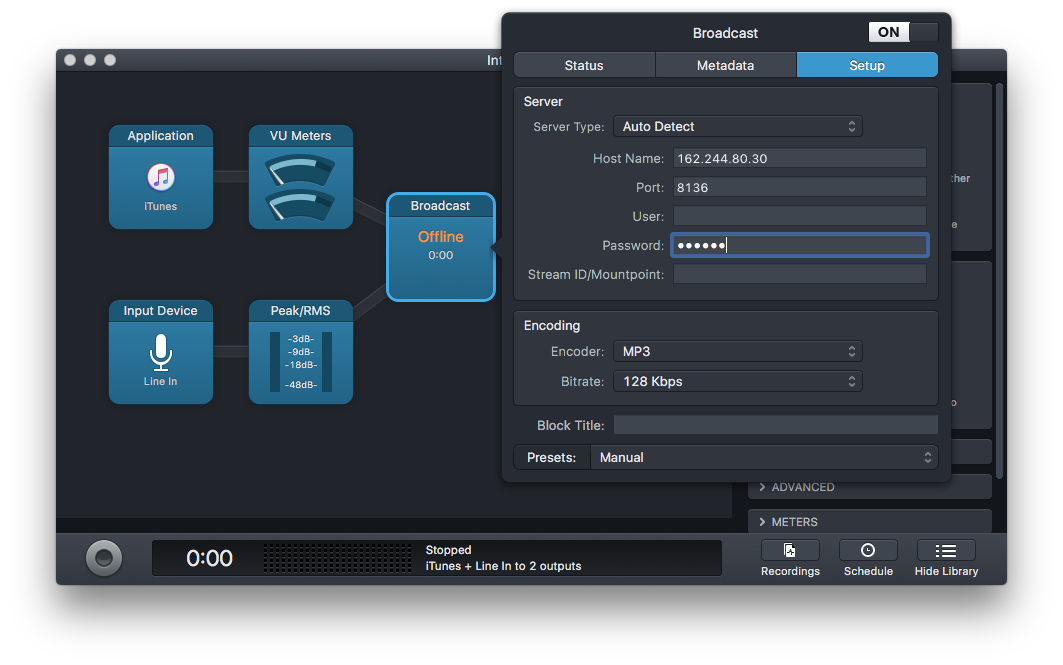
Κάντε κλικ στο κυκλικό κουμπί στην κάτω δεξιά γωνία για να ξεκινήσετε τη μετάδοση.
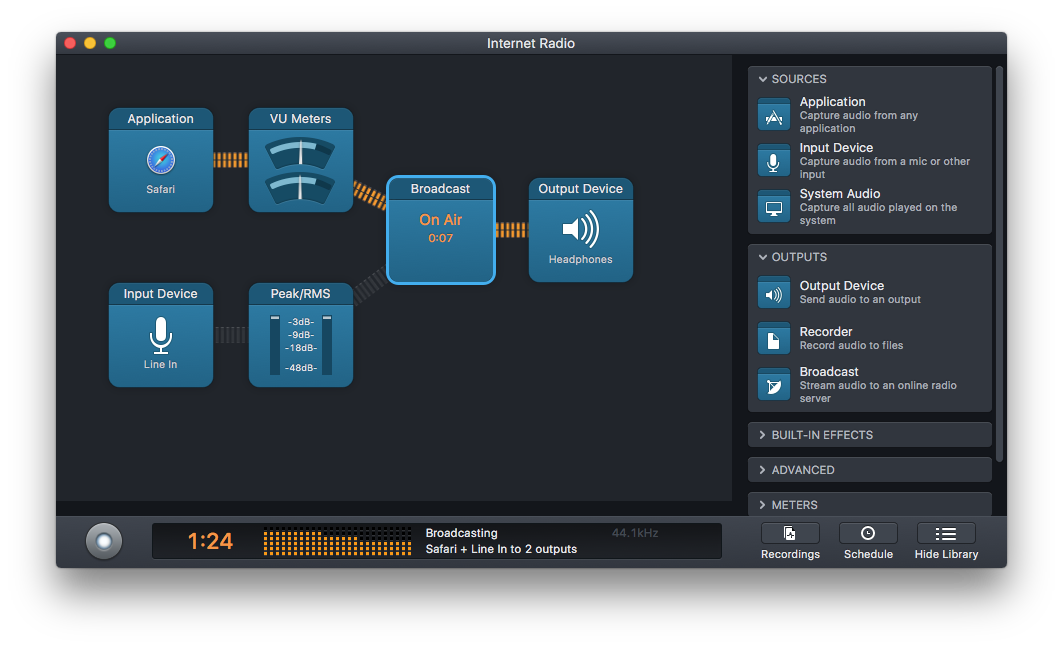
5 Ακούστε τη ροή σας
Επιστρέψτε στον πίνακα Centova, μεταβείτε στην καρτέλα Γρήγοροι σύνδεσμοι και ακούστε τη ροή ήχου από την αρχική σελίδα της ροής σας .
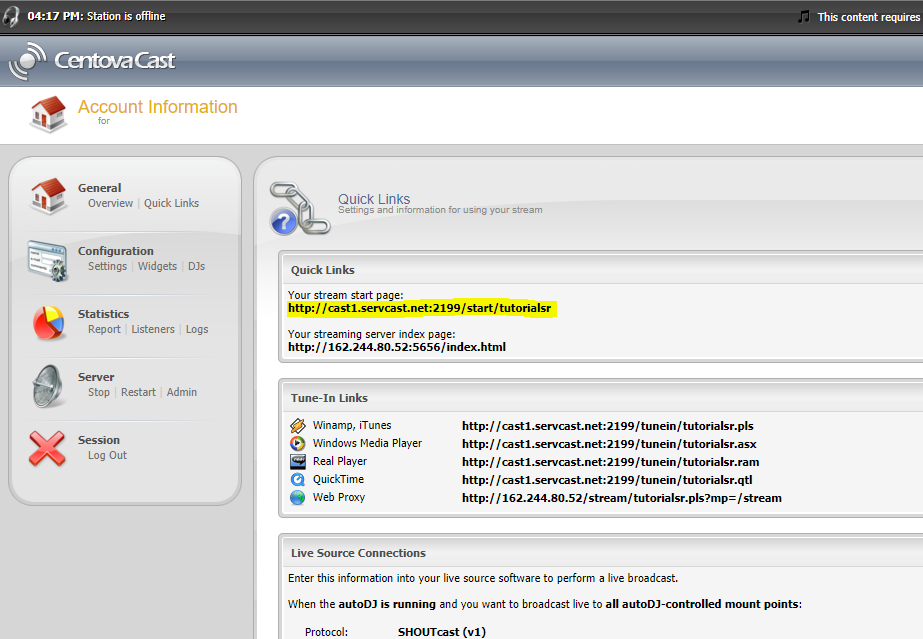
6 Συγχαρητήρια!
Είστε πλέον έτοιμοι να συνδεθείτε στον διακομιστή ροής ήχου και να δοκιμάσετε τις δεξιότητές σας στη μετάδοση.
Καλή ροή!